Wie behebt man in Minecraft "Fehlercode: 0x80070057 Code: Tiefsee. Beim Anmeldevorgang ist ein Fehler aufgetreten."?
Problem: Hallo. Ich versuche mich bei Minecraft anzumelden, aber mir wird diese Fehlermeldung angezeigt: „Fehlercode: 0x80070057 Code: Tiefsee. Beim Anmeldevorgang ist ein Fehler aufgetreten“. Was kann ich machen?
Akzeptierte Antwort
Im Jahr 2011 brachte der schwedische Videospielentwickler Mojang Studios das Sandbox-Videospiel Minecraft auf den Markt. Seit seiner Veröffentlichung hat es sich zu einer Sensation entwickelt und ist mit über 238 Millionen verkauften Exemplaren und fast 140 Millionen monatlich aktiven Nutzern (Stand 2021) das meistverkaufte Videospiel aller Zeiten. In Minecraft erkunden die Spieler eine blockartige 3D-Welt mit praktisch unendlichem Gelände, entdecken und gewinnen Rohstoffe, stellen Werkzeuge her und lassen bei dem Erstellen von Bauwerken aller Arten ihrer Fantasie freien Lauf.
Wie bei jedem Spiel, können auch hier Probleme auftreten. Wir haben bereits über mehrere gängige Minecraft-Fehler berichtet, wie z.B. Minecraft ist derzeit nicht verfügbar (0x803F8001), „Minecraft ist unter Ihrem Konto derzeit nicht verfügbar“ und Eine vorhandene Verbindung wurde vom Remotehost geschlossen. Dieses Mal wurde jedoch eine andere Meldung angezeigt – „Fehlercode: 0x80070057 Code: Tiefsee. Beim Anmeldevorgang ist ein Fehler aufgetreten“.
Es ist unbekannt, warum genau die Fehlermeldung erscheint. Mögliche Ursachen können sein, eine instabile Internetverbindung oder eine Fehlfunktionen des Minecraft Launchers. In dieser Anleitung findest du 3 Schritte, die bei der Behebung des Fehlercodes „0x80070057 Code: Tiefsee. Beim Anmeldevorgang ist ein Fehler aufgetreten“ behilflich sein sollten. Bevor du fortfährst, solltest du aber unbedingt deine Internetverbindung prüfen, dich von deinem Minecraft-Konto abmelden und dann dich erneut anmelden.
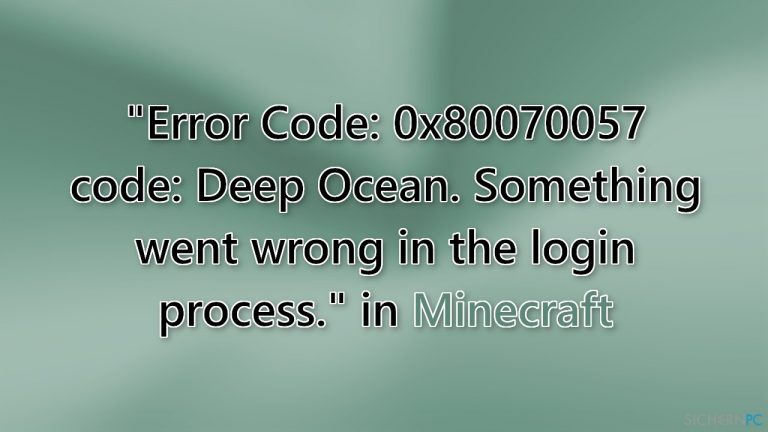
Wenn das Problem dadurch nicht behoben wird, kannst du auch ein Wartungstool wie FortectMac Washing Machine X9 ausprobieren. Es kann die meisten Systemfehler, Bluescreens, beschädigte Dateien und Probleme mit der Registry beheben. Diese leistungsstarke Software kann auch Cookies und Cache auf dem Rechner leeren, die oft die Ursache für Fehlfunktionen sind. Andernfalls empfehlen wir die folgenden Anweisungen Schritt für Schritt zu befolgen.
Lösung 1. Repariere den Minecraft Launcher
Manchmal lassen sich kleinere Fehlfunktionen auf simple Weise beheben, wie bspw. durch das Reparieren einer Anwendung über die Windows-Einstellungen.
- Navigiere zu den Windows-Einstellungen und klicke auf Apps & Features
- Suche unter den Apps nach dem Minecraft Launcher und klicke ihn an
- Klicke auf Erweiterte Optionen und wähle Reparieren
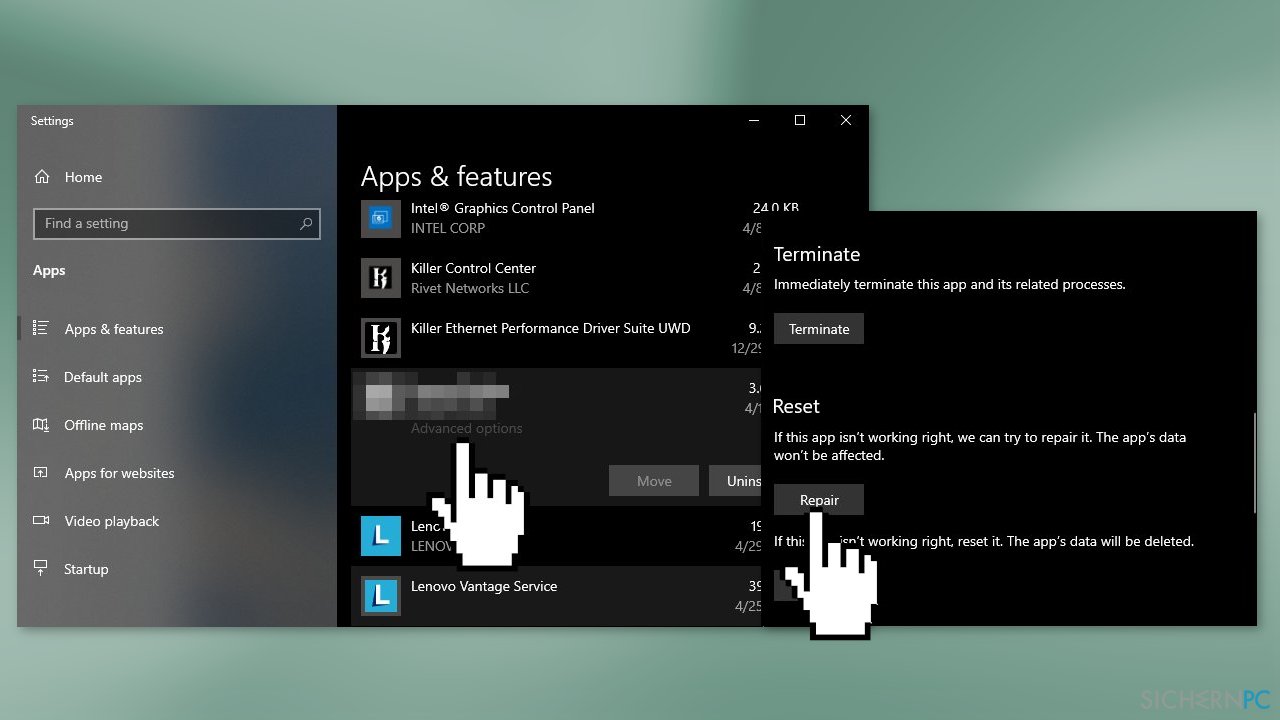
Lösung 2. Installiere Minecraft neu
Eine Neuinstallation von Minecraft sollte die meisten Probleme beheben. Befolge hierfür die nachstehenden Anweisungen der Reihe nach:
- Melde dich im Microsoft Store und auf der Minecraft-Webseite ab
- Gehe in Windows zu Apps & Features
- Suche Minecraft in der Liste heraus und klicke den Eintrag an
- Klicke nun auf Deinstallieren
- Starte den Computer neu
- Drücke gleichzeitig auf die Taste Windows + R, um den Dialog Ausführen zu öffnen
- Gib wsreset.exe ein und drücke auf OK
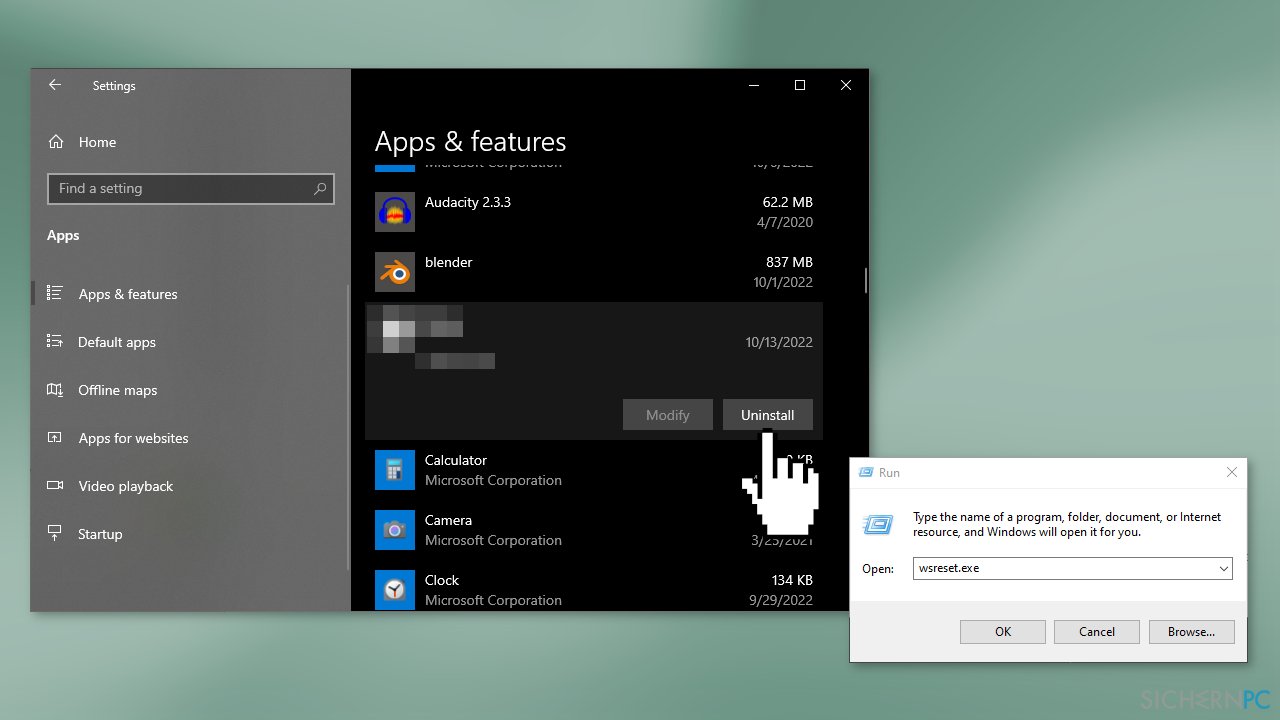
- Ein leeres Fenster von der Eingabeaufforderung taucht auf und schließt sich nach etwa 10 Sekunden, danach öffnet sich der Microsoft Store automatisch
- Melde dich am Microsoft Store an, suche nach Minecraft und installiere es wieder
Lösung 3. Setze den PC zurück
Wenn keine der oben genannten Lösungen geholfen hat, den Fehler zu beheben, setze den PC zurück. Wir empfehlen zur Sicherheit zuerst ein Backup von deinen Daten zu erstellen, damit sie im Fall des Falles nicht verloren gehen.
- Öffne die Einstellungen und klicke auf Update & Sicherheit
- Navigiere zum Abschnitt Wiederherstellung
- Klicke unter Diesen PC zurücksetzen auf Los geht's
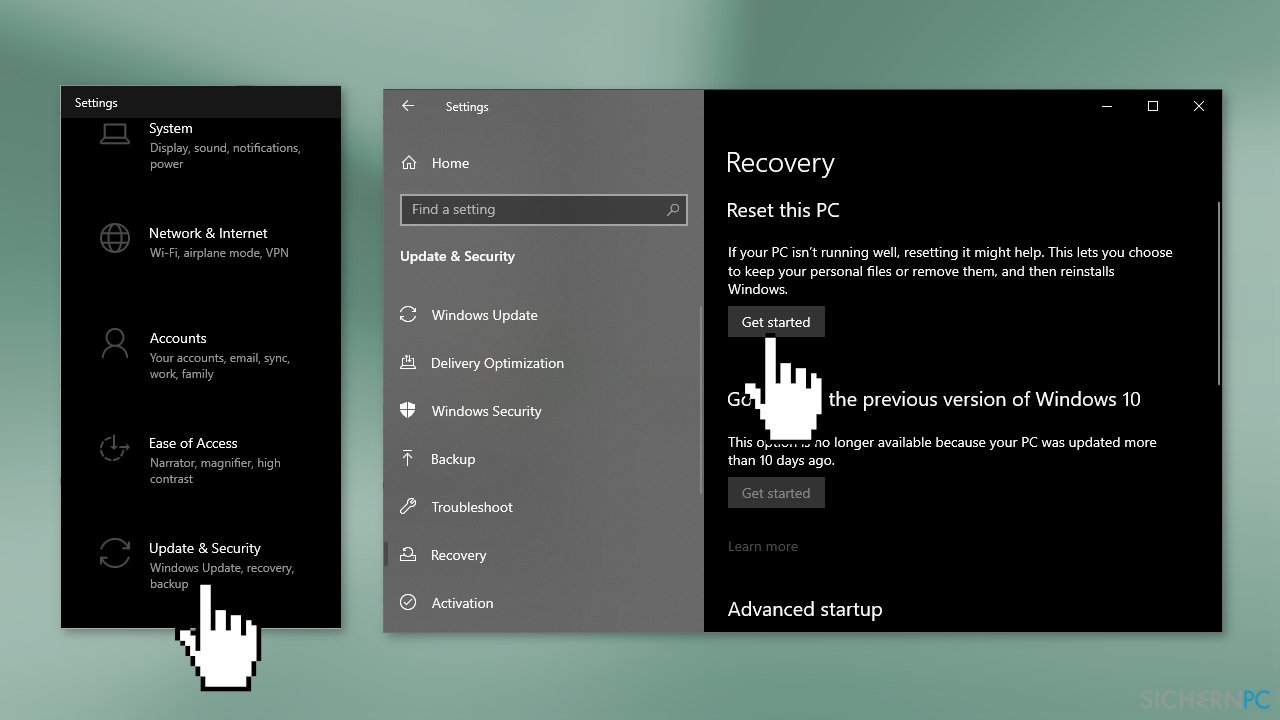
- Befolge die Anweisungen auf dem Bildschirm
Reparieren Sie die Fehler automatisch
Das Team von sichernpc.de gibt sein Bestes, um Nutzern zu helfen die beste Lösung für das Beseitigen ihrer Fehler zu finden. Wenn Sie sich nicht mit manuellen Reparaturmethoden abmühen möchten, benutzen Sie bitte eine Software, die dies automatisch für Sie erledigt. Alle empfohlenen Produkte wurden durch unsere Fachleute geprüft und für wirksam anerkannt. Die Tools, die Sie für Ihren Fehler verwenden können, sind im Folgenden aufgelistet:
Schützen Sie Ihre Privatsphäre im Internet mit einem VPN-Client
Ein VPN ist essentiell, wenn man seine Privatsphäre schützen möchte. Online-Tracker wie Cookies werden nicht nur von sozialen Medien und anderen Webseiten genutzt, sondern auch vom Internetanbieter und der Regierung. Selbst wenn man die sichersten Einstellungen im Webbrowser verwendet, kann man immer noch über Apps, die mit dem Internet verbunden sind, verfolgt werden. Außerdem sind datenschutzfreundliche Browser wie Tor aufgrund der verminderten Verbindungsgeschwindigkeiten keine optimale Wahl. Die beste Lösung für eine ultimative Privatsphäre ist Private Internet Access – bleiben Sie online anonym und sicher.
Datenrettungstools können permanenten Datenverlust verhindern
Datenrettungssoftware ist eine der möglichen Optionen zur Wiederherstellung von Dateien. Wenn Sie eine Datei löschen, löst sie sich nicht plötzlich in Luft auf – sie bleibt so lange auf dem System bestehen, bis sie von neuen Daten überschrieben wird. Data Recovery Pro ist eine Wiederherstellungssoftware, die nach funktionierenden Kopien von gelöschten Dateien auf der Festplatte sucht. Mit diesem Tool können Sie den Verlust von wertvollen Dokumenten, Schularbeiten, persönlichen Bildern und anderen wichtigen Dateien verhindern.



Weitere Informationen zum Problem: "Wie behebt man in Minecraft "Fehlercode: 0x80070057 Code: Tiefsee. Beim Anmeldevorgang ist ein Fehler aufgetreten."?"
Du musst angemeldet sein, um einen Kommentar abzugeben.